빠른 모드 프로세스 설명
이 섹션에서는 빠른 모드 방법을 사용하여 온-프레미스 데이터 소스에서 데이터를 추출한 다음, EPM Integration Agent를 사용하여 온-프레미스 데이터베이스 파일로 직접 데이터를 로드하는 방법을 설명합니다. EPM Integration Agent는 온-프레미스 관계형 데이터베이스에 대해 쿼리를 실행하고 데이터를 데이터 익스포트 파일로 로드합니다.
빠른 모드 방법을 사용하려면 다음을 수행합니다.
-
SQL 쿼리를 생성합니다.
-
Data Integration 홈 페이지에서 작업을 누르고 쿼리를 선택합니다.
-
쿼리 화면에서 추가(
 )를 누릅니다.
)를 누릅니다. -
쿼리 생성 화면의 쿼리 이름에서 SQL 쿼리 이름을 지정합니다.
쿼리 이름은 애플리케이션 세부정보의 옵션 탭에서 통합에 대한 SQL 데이터 소스를 등록할 때 데이터 추출 쿼리를 확인하는 데 사용됩니다.
-
쿼리 정의를 생성하고 SQL 쿼리를 저장합니다.
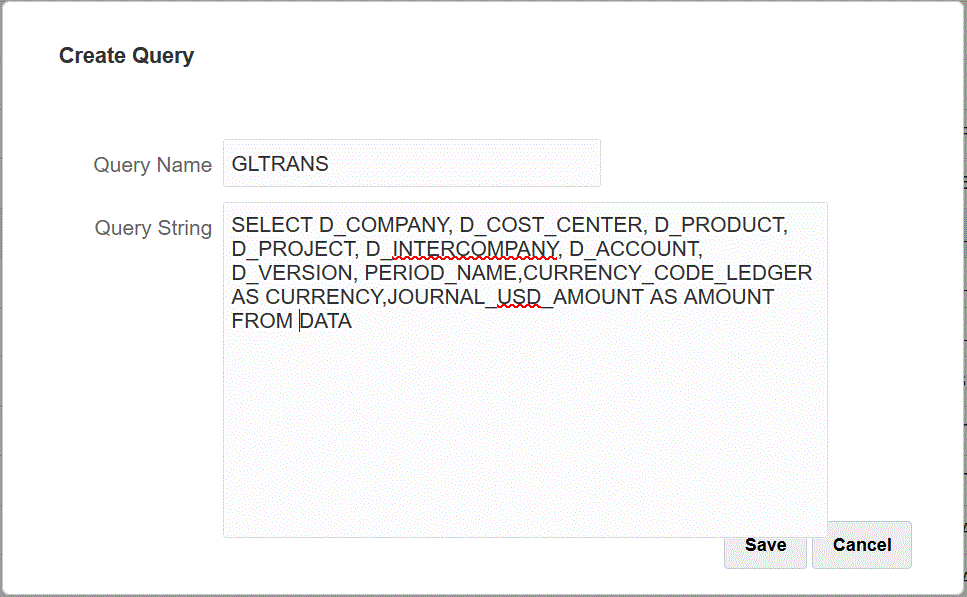
자세한 내용은 SQL 쿼리 생성을 참조하십시오.
-
-
온-프레미스 데이터베이스 파일을 생성합니다.
-
온-프레미스 데이터베이스의 머리글 행 하나가 포함된 파일을 생성합니다.
머리글 행은 타겟 차원의 차원 이름과 정확히 일치해야 합니다. 차원 이름에 대한 SQL 쿼리에 열 이름의 별칭을 사용할 수 있습니다.
-
파일을 머리글 행이 포함된 CSV 형식 파일로 저장합니다.
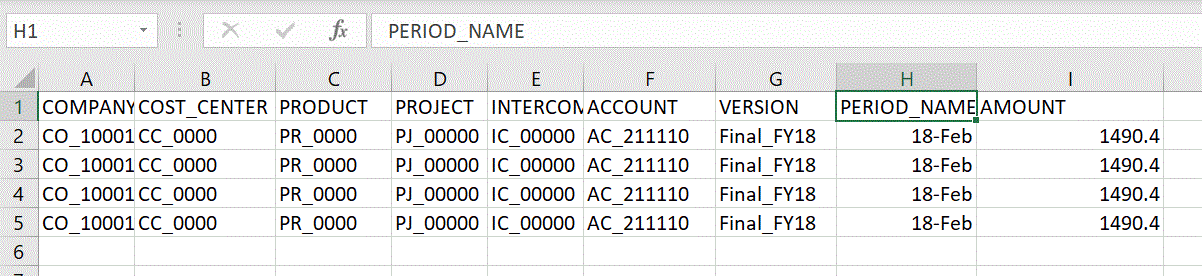
-
온-프레미스 데이터베이스 애플리케이션을 등록할 때 파일 브라우저를 사용하여 파일을 로드합니다.
-
-
온-프레미스 데이터베이스 파일 애플리케이션을 등록합니다.
- Data Integration 홈 페이지의 작업에서 애플리케이션을 선택합니다.
-
애플리케이션 페이지에서
 을 누릅니다.
을 누릅니다. -
애플리케이션 생성, 범주 순으로 이동하여 데이터 익스포트를 선택합니다.
-
유형에서 온-프레미스 데이터베이스로 데이터 익스포트를 선택합니다.
-
파일에 있는 2단계에서 생성한 파일을 선택합니다.
 을 눌러 파일 브라우저 페이지에서 파일을 찾아봅니다.
을 눌러 파일 브라우저 페이지에서 파일을 찾아봅니다. -
선택사항: 접두어에서 애플리케이션 이름이 고유하도록 접두어를 지정합니다.
접두어는 파일 이름과 연결되어 고유한 애플리케이션 이름을 생성합니다. 예를 들어 애플리케이션 이름을 기존 애플리케이션과 동일한 이름으로 지정하려는 경우 이니셜을 접두어로 지정할 수 있습니다.
-
확인을 누릅니다.
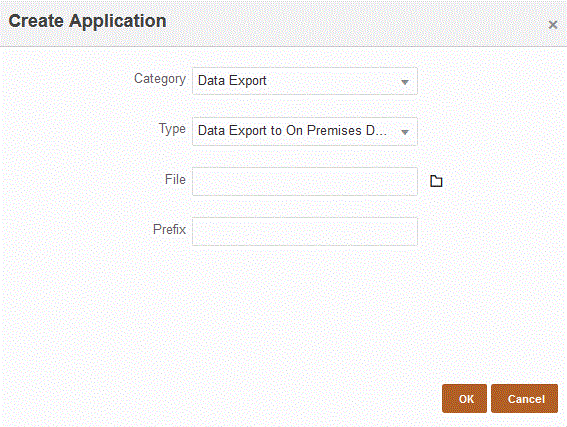
-
온-프레미스 데이터베이스 파일 애플리케이션에 대한 애플리케이션 세부정보를 정의합니다.
- 애플리케이션 페이지에서 온-프레미스 데이터베이스 애플리케이션을 선택하고 작업 메뉴에서 애플리케이션 세부정보 탭을 선택합니다.
-
옵션 탭을 선택합니다.
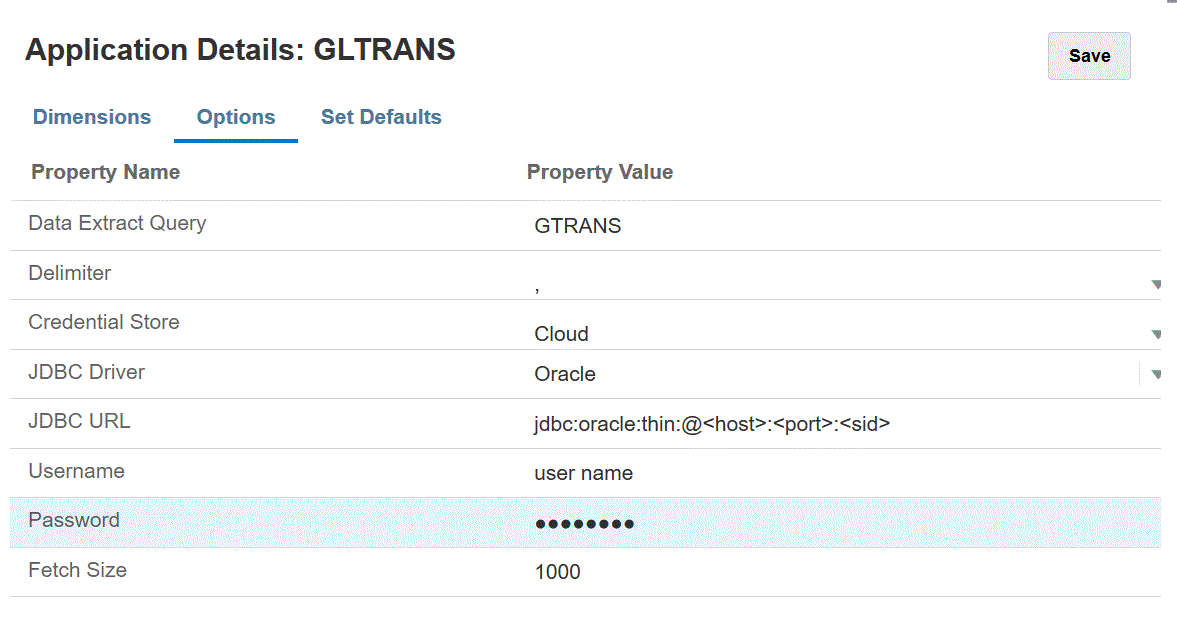
-
데이터 추출 쿼리에서 파일에 대해 실행할 SQL 쿼리의 이름을 지정합니다.
-
구분자에서 파일에 사용된 구분자의 유형을 선택합니다:
-
쉼표(,)
-
느낌표(!)
-
세미콜론(;)
-
콜론(:)
-
세로 막대(|)
-
-
인증서 저장소에서 EPM Integration Agent가 사용하는 인증서 저장소의 유형을 지정합니다.
사용가능 인증서 저장소 유형은 다음과 같습니다.
- 클라우드
- 파일
클라우드 인증서 저장소 유형의 경우 애플리케이션에 사용자 이름/비밀번호/연결 문자열을 저장합니다.
파일 인증서 저장소 유형의 경우 온-프레미스 환경에 JDBC URL, 사용자 이름 및 비밀번호를 저장할 파일을 생성합니다. 파일 이름은
appname.cred이고,config디렉토리에 저장되어야 합니다.파일에는 다음 라인이 포함되어야 합니다.
driver=oracle.jdbc.driver.OracleDriver jdbcurl=jdbc:oracle:thin:@host:port/service username=apps password=w+Sz+WjKpL8[
Note:
두 인증서 저장소 유형에 사용된 비밀번호를 모두 암호화해야 합니다.
유형이 "클라우드" 저장소인 경우 일반적인 방법으로 사용자 인터페이스에서 비밀번호를 입력합니다. 시스템에서 비밀번호를 암호화하여 저장합니다.
유형이 "파일" 저장소인 경우
encryptpassword유틸리티를 사용하여 비밀번호를 암호화하고 파일에 비밀번호를 저장해야 합니다. 비밀번호 암호화에 대한 자세한 내용은 EPM Cloud 사용자 비밀번호 암호화를 참조하십시오. -
JDBC URL에서 JDBC 드라이버 URL 연결 문자열을 지정합니다.
JDBC 드라이버 URL 연결 문자열을 사용하면 Java를 통해 관계형 데이터베이스에 연결할 수 있습니다.
Oracle Thin JDBC 드라이버의 경우 JDBC 드라이버 URL에 다음이 포함됩니다.
jdbc:oracle:thin:@host:port:sidjdbc:oracle:thin:@host:port/serviceMS SQL Server의 경우 JDBC 드라이버 URL에 다음이 포함됩니다.
jdbc:sqlserver://server:port;DatabaseName=dbname -
사용자 이름에서 온-프레미스 데이터베이스 사용자 이름을 지정합니다.
-
비밀번호에서 온-프레미스 데이터베이스 비밀번호를 지정합니다.
-
가져오기 크기에서 쿼리에 대해 각 데이터베이스 라운드 트립에서 가져올(드라이버로 처리할) 행 수를 지정합니다.
-
저장을 누릅니다.
-
온-프레미스 데이터 소스와 Oracle Enterprise Performance Management Cloud 간 통합 작업을 생성합니다.
-
데이터 통합 홈 페이지에서
 (추가 아이콘)를 누르십시오.
(추가 아이콘)를 누르십시오. -
통합 생성 페이지의 이름 및 설명에 이 통합 작업의 이름 및 설명을 입력합니다.
-
위치에 새 위치 이름을 입력하거나 기존 위치를 선택하여 데이터를 로드할 위치를 지정합니다.
-
빠른 모드 슬라이더를 탭하여 설정합니다.
빠른 모드 방법과 통합 작업을 연계하고 작업을 저장한 후에는 빠른 모드 연계를 되돌릴 수 없습니다. 하지만 통합 작업을 삭제할 수는 있습니다.
-
 (소스 선택)를 누르십시오.
(소스 선택)를 누르십시오. -
소스 선택 드롭다운(
 )에서 온-프레미스 데이터베이스 데이터 소스 애플리케이션을 선택합니다.
)에서 온-프레미스 데이터베이스 데이터 소스 애플리케이션을 선택합니다. -
타겟 선택 드롭다운(
 )에서 온-프레미스 데이터 익스포트 파일 애플리케이션을 선택합니다.
)에서 온-프레미스 데이터 익스포트 파일 애플리케이션을 선택합니다. -
저장 후 계속을 누릅니다.
-
-
온-프레미스 데이터베이스 데이터 소스와 온-프레미스 데이터베이스 파일 애플리케이션 간에 차원을 매핑합니다.
-
차원 매핑 페이지의 유형에서 데이터 로드 방법 유형을 선택합니다.
사용 가능한 옵션은 다음과 같습니다.
-
구분 - 숫자 데이터: 숫자 데이터 유형만 지원합니다.
-
구분 - 모든 데이터 유형: Planning에 대해 다음 데이터 유형을 지원합니다.
-
숫자
-
텍스트
-
스마트 목록
-
데이터
-
-
-
매핑 그리드에서 다음을 완료하여 온-프레미스 데이터 소스 애플리케이션의 소스 열을 EPM Cloud 애플리케이션의 차원에 매핑합니다.
-
소스 차원 선택에서 차원에 매핑할 소스 차원의 이름을 선택합니다.
-
선택사항: 각 EPM Cloud 차원에 대한 타겟 표현식을 추가합니다.
타겟 표현식 사용에 대한 자세한 내용은 타겟 표현식 사용을 참조하십시오.
Note:
빠른 모드 방법에서는 SQL 타겟 표현식 유형을 사용할 수 없습니다.
빠른 모드 방법에서는 소스 표현식 유형을 사용할 수 없습니다.
-
- 저장 후 계속을 누릅니다.
-
- 데이터 통합 홈 페이지에서 직접 통합 오른쪽에 있는
 를 누른 다음 옵션을 선택합니다
를 누른 다음 옵션을 선택합니다 -
옵션 탭을 누릅니다.
-
범주에서 시나리오 차원에 대한 명시적 소스 필터를 지정합니다.
통합을 정의할 때 범주를 지정해야 하므로 범주는 처리 시 필요한 POV 구성요소입니다. 빠른 모드 처리를 위한 시나리오를 결정할 때는 범주가 사용되지 않습니다.
-
데이터 추출 옵션에서 데이터 추출 방법을 선택합니다.
사용 가능한 옵션은 다음과 같습니다.
-
모든 데이터 - 밀집 및 희소 차원 둘 다의 저장 값과 동적 계산 값을 추출합니다.
모든 데이터라는 데이터 추출 옵션은 MDX 쿼리 익스포트 방법을 사용하여 데이터를 추출합니다.
-
저장 및 동적 계산 데이터 - 밀집 차원의 저장된 멤버와 동적 계산 멤버에 대해서만 추출하고 희소 차원의 경우 추출하지 않습니다. 저장 및 동적 계산 데이터 옵션은 DATAEXPORT 명령 방법을 사용하여 데이터를 추출합니다.
-
저장 데이터만 - 저장 데이터만 추출합니다. 이 유형의 추출에서는 동적 계산 값이 제외됩니다. 저장 데이터만 옵션은 DATAEXPORT 명령 방법을 사용하여 데이터를 추출합니다.
-
레벨 0 데이터 - 차원 맨아래에 있는 전체 멤버(데이터베이스에 저장된 원시 데이터)를 추출합니다. 이 옵션을 사용하면 필터를 적용하고 출력 파일에 포함할 열을 선택할 수 있습니다. 이 추출 옵션을 사용하여 숫자가 아닌 데이터를 익스포트할 수도 있습니다. 레벨 0 데이터 옵션은 MAXL 익스포트 방법을 사용하여 데이터를 추출합니다. 이 방법은 서비스 관리자만 사용할 수 있습니다. 추출 단계가 실행 중일 때는 애플리케이션이 읽기 전용입니다.
빠른 모드 방법을 선택할 경우 다음 타겟 옵션은 사용할 수 없습니다.
- 익스포트 속성 열
- 누적 데이터
- 정렬 데이터
- 피벗 차원
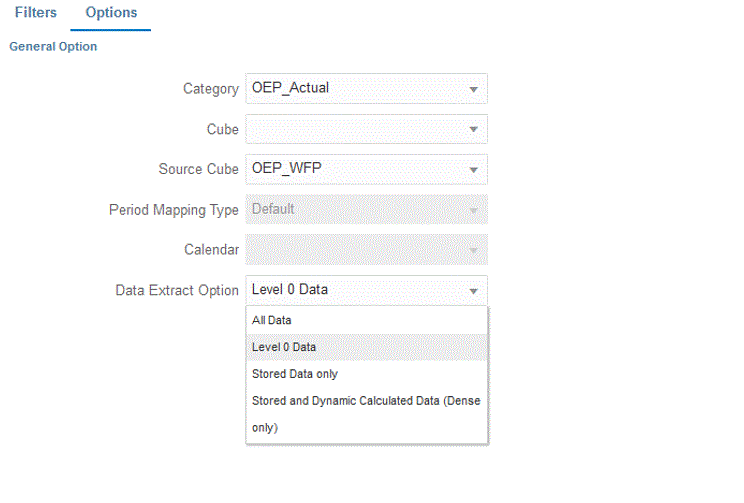
-
-
저장을 누릅니다.
-
통합을 실행합니다.
-
데이터 통합 홈 페이지에서 빠른 모드 로드와 연계된 통합 작업을 선택하고
 을 누릅니다.
을 누릅니다. -
통합 실행 페이지에서 모드의 기본값은 바꾸기입니다.
-
옵션 페이지에서 기간을 선택하지 않은 경우 기간 드롭다운에서 데이터를 로드할 소스 파일의 단일 기간을 선택합니다.
기간 차원을 매핑하고 통합의 차원 매핑 페이지에 있는 기간에 대한 타겟 표현식을 지정하는 경우 기간이 매핑에서 파생되므로 기간 선택에 기간 드롭다운을 사용할 수 없습니다.
-
통합에 대한 필터가 정의된 경우 필터 탭을 누르고 원하는 대로 변경합니다.
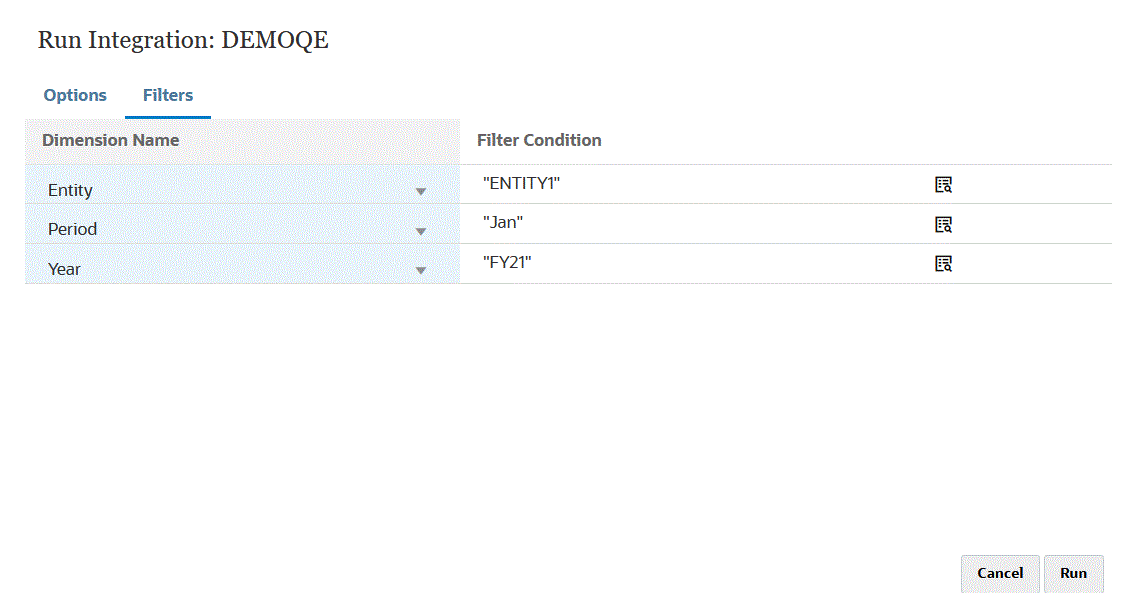
-
실행을 누릅니다.
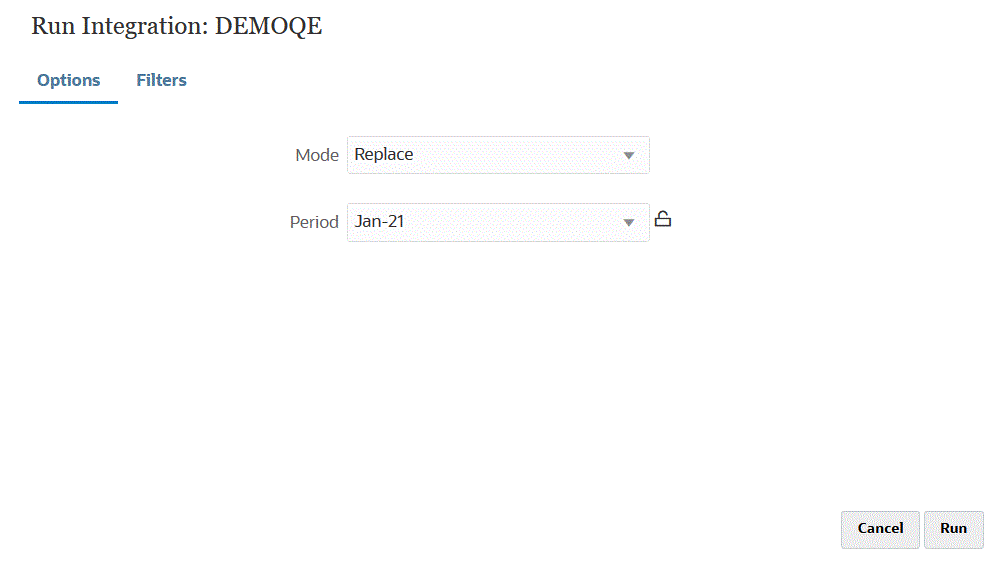
다음 예에서는 엔티티와 기간으로 필터링된 데이터 익스포트 결과를 보여 줍니다.
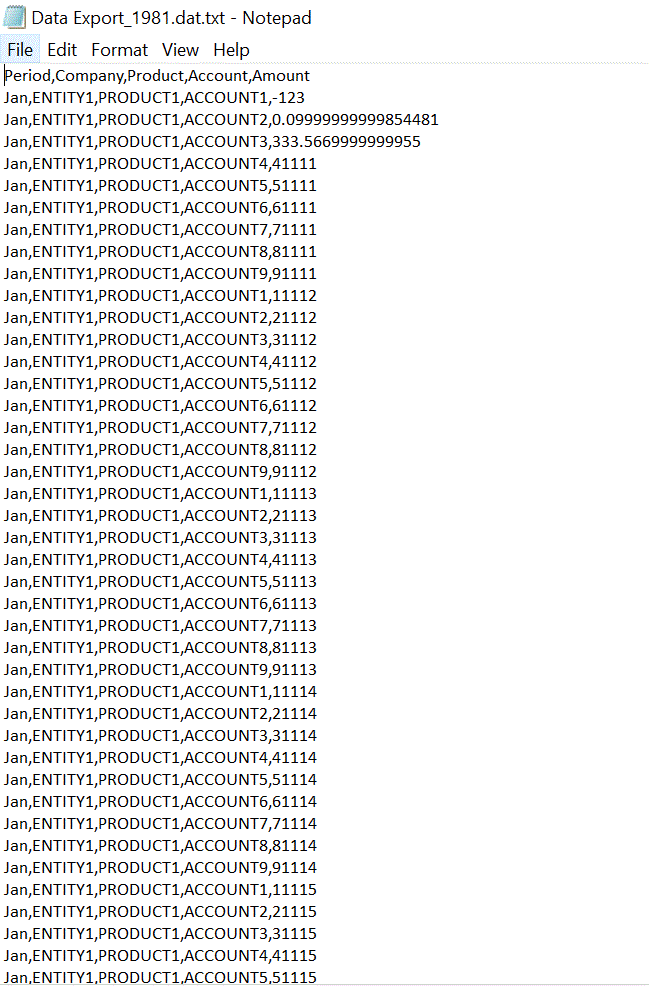
-